Bieten Sie Ihren Teilnehmern eine mühelose Möglichkeit, auf wichtige Veranstaltungsinformationen zuzugreifen, ihre registrierten Sitzungen einzusehen und ihre Dokumente wie Badge, Ticket, Registrierungszusammenfassung, Rechnung und vieles mehr zu finden. Erlauben Sie ihnen, mit anderen Teilnehmern über die interaktive Teilnehmerliste in Kontakt zu treten.
Mit dem Teilnehmerportal wird alles bequem an einem Ort angezeigt.
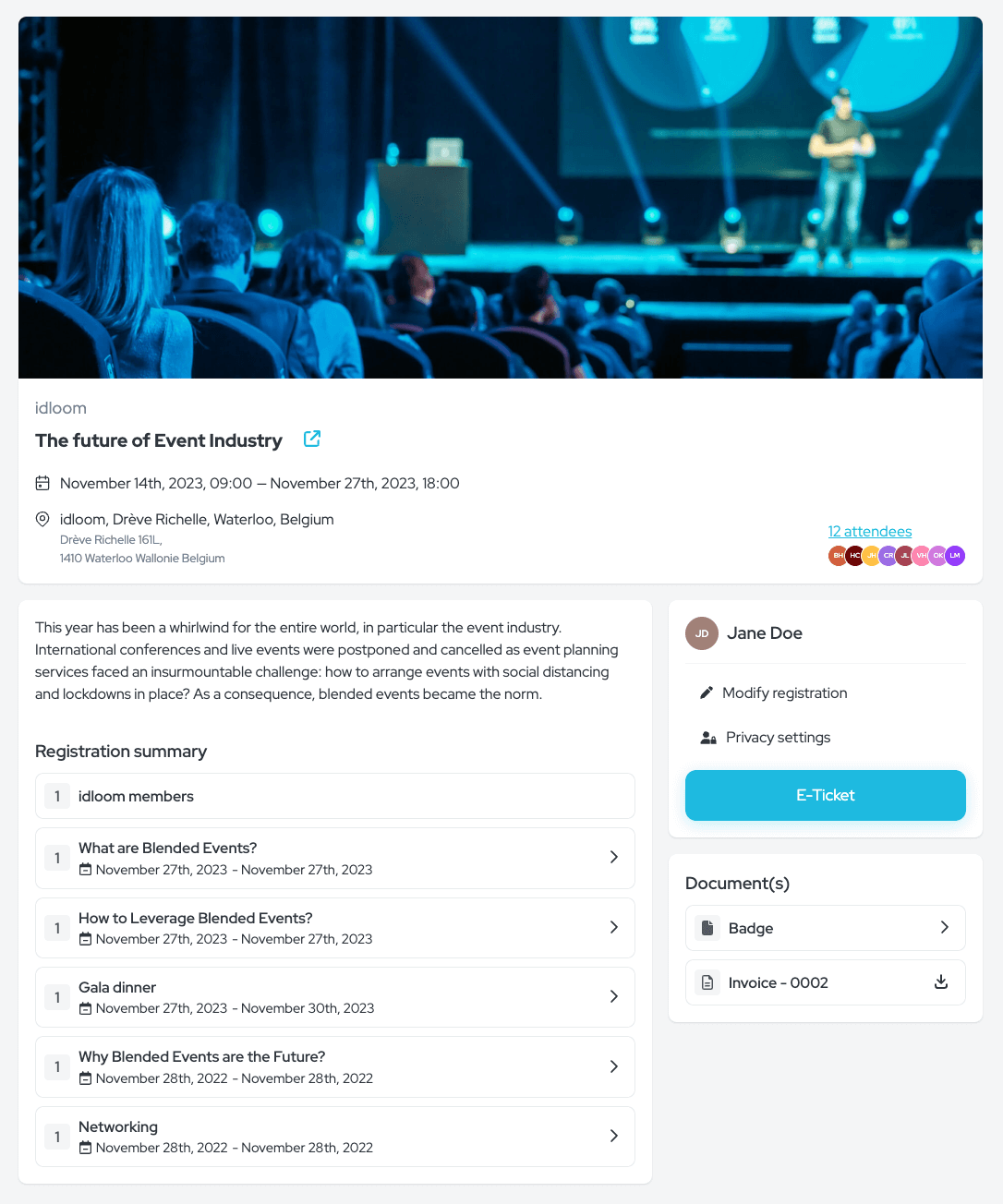
Erste Schritte
Das Teilnehmerportal ist eine persönliche Seite, die einer Veranstaltung gewidmet ist. Standardmäßig ist das Teilnehmerportal in Ihrem Konto aktiviert, aber Sie können wählen, ob Sie den Link mit Ihren Teilnehmern teilen möchten oder nicht. Dadurch behalten Sie die Kontrolle über die Aktivierung. Das Teilnehmerportal ist direkt mit dem Status Ihrer Veranstaltung verknüpft - es ist online, sobald Ihre Veranstaltung online ist. Folglich ist das Teilnehmerportal nicht zugänglich, wenn Ihre Veranstaltung offline ist.
Die Teilnehmer zum Teilnehmerportal zuzulassen, ist einfach. Alles, was Sie tun müssen, ist, ihnen ihren persönlichen Link zu teilen. Sie haben verschiedene Möglichkeiten, dies zu tun:
- Aktivieren Sie die Teilen-Schaltfläche auf der Bestätigungsseite (im Bereich Inhalt > Anmeldungsprozess), damit die Teilnehmer sofort nach ihrer Registrierung auf das Teilnehmerportal zugreifen können.

- Aktivieren Sie die Teilen-Schaltfläche in den Bestätigungs-E-Mails (im Bereich Inhalt > Automatische E-Mails), damit die Teilnehmer direkt über die E-Mail auf ihr Teilnehmerportal zugreifen können.
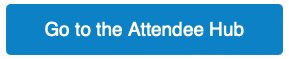
- Fügen Sie in den E-Mails ein Zusammenführungsfeld ein (Teilnehmerportal-Link im Texteditor).
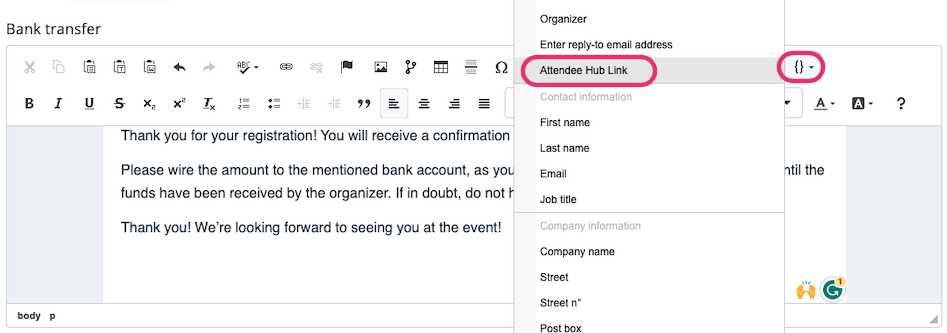
Tipp: Sie können einen Link erstellen, um nicht die gesamte URL einfügen zu müssen, sondern stattdessen einen vereinfachten Link zu haben. Bearbeiten Sie Ihren display textt, wählen Sie <other> bei Protocol und fügen Sie {%attendee_hub_link%} in die URL ein.
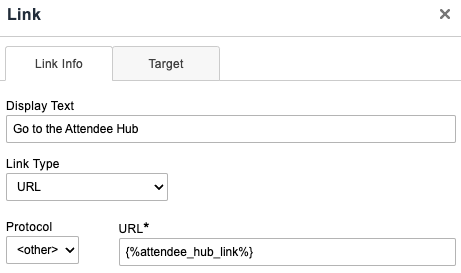
- Teilen Sie den persönlichen Link des Teilnehmers zum Teilnehmerportal, indem Sie zu der Teilnehmerliste > Teilnehmername > Grundlagen navigieren, den Link zum Teilnehmerportal kopieren/einfügen und ihn teilen.
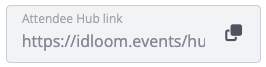
Sie können auch einfach auf die 3-Punkte-Schaltfläche neben dem Teilnehmernamen in der Teilnehmerliste klicken, um direkt auf das Teilnehmerportal des Teilnehmers zuzugreifen.
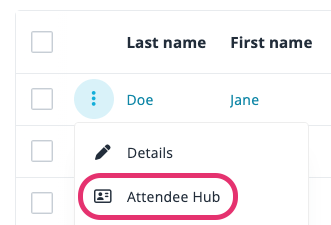
Inhalte des Teilnehmerportals
Erfahren Sie, auf welche Inhalte Ihre Teilnehmer in ihrem Teilnehmerportal zugreifen können.
Veranstaltungsinformationen
Standardmäßig wird die allgemeine Veranstaltungsbeschreibung im Teilnehmerportal angezeigt. Wenn Sie spezifische Inhalte im Teilnehmerportal teilen möchten, können Sie die Teilnehmerportal- und App-Beschreibung verwenden. Diese Beschreibung finden Sie, wenn Sie unter Inhalte > Promotion > Promotionstexte weitere Werbetexte aktivieren.
Sitzungen (Registrierungszusammenfassung)
Die Sitzungen, für die sich Teilnehmerregistriert haben, werden automatisch im Teilnehmerportal angezeigt.
Registrierung bearbeiten
Wenn die Funktion Teilnehmern erlauben, ihre Registrierung zu bearbeiten in der Registrierung > Einstellungen aktiviert ist, haben die Teilnehmer einen direkten Link vom Teilnehmerportal aus, um Änderungen an ihrer Registrierung vorzunehmen.
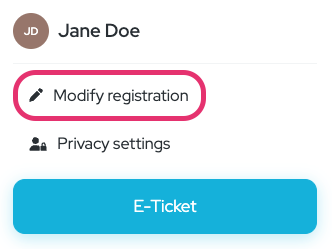
E-Ticket
Das E-Ticket ist standardmäßig aktiviert und enthält die Teilnehmerregistrierungsinformationen und den QR-Code.
Wenn Sie nicht möchten, dass es angezeigt wird, deaktivieren Sie einfach den QR-Code unter Inhalte > Automatische E-Mails > QR-Code auf der Check-out-Seite und in automatischen E-Mails aktivieren und anzeigen.
Badge
Die Badge wird im Teilnehmerportal nur angezeigt, wenn der Teilnehmer zu einem bestimmten Segment im Badge-Bereich gehört.
Ticket
Das faltbare Ticket ist standardmäßig aktiviert. Wenn Sie es nicht auf dem Teilnehmerportal und auf der Bestätigungsseite anzeigen möchten, deaktivieren Sie einfach die Option Drucken Sie Ihr Ticket" unter Inhalte > Registrierungsprozess > Bestätigungsseite anzeigen.
Proforma
Die Proforma (falls vorhanden) kann im Teilnehmerportal angezeigt werden, wenn die Option Generierte Proforma im Teilnehmerportal anzeigen unter Finanzen > Quittungen und Rechnungen > Proforma/Quittungen aktiviert ist.
Rechnungen und Gutschriften
Rechnungen und Gutschriften (falls vorhanden) können im Teilnehmerportal angezeigt werden, wenn die Option Generierte Rechnungen und Gutschriften im Teilnehmerportal anzeigen" unter Finanzen > Quittungen und Rechnungen > Rechnungen und Gutschriften aktiviert ist.
Teilnehmerliste
Bieten Sie Ihren Teilnehmern eine gute Möglichkeit zum Netzwerken, indem Sie eine interaktive und herunterladbare Liste der Teilnehmer im Teilnehmerportal teilen.
Aktivieren der Liste im Backend
Die Liste ist standardmäßig deaktiviert. Um sie zu aktivieren, verwenden Sie das Feld "Ich verstehe es und gebe meine ausdrückliche Zustimmung, meine persönlichen Daten mit anderen Teilnehmern dieser Veranstaltung zu teilen" im Bereich Registrierung > Formular im Backend von idloom.events.
![]()
Stellen Sie sicher, dass Sie das Label und die Beschreibung des Datenaustauschs entsprechend Ihren Präferenzen aktualisieren und geben Sie die genauen gemeinsam genutzten Felder an, die im Text offengelegt werden sollen.
Wählen Sie aus der Dropdown-Liste der gemeinsam genutzten Felder die Felder aus, die Sie möchten, dass Ihre Teilnehmer im Teilnehmerportal teilen können.
Während des Registrierungsprozesses haben die Teilnehmer die Möglichkeit, das Kontrollkästchen nicht anzukreuzen, wenn sie ihre Daten nicht teilen möchten.
Verwendung der Liste im Teilnehmerportal
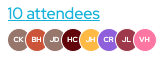
Standardmäßig teilen die Teilnehmer, die im Registrierungsprozess das Kontrollkästchen "Ich verstehe es und gebe meine ausdrückliche Zustimmung, meine persönlichen Daten mit anderen Teilnehmern dieser Veranstaltung zu teilen" angekreuzt haben, jedes gemeinsam genutzte Feld, das vom Veranstalter definiert wurde.
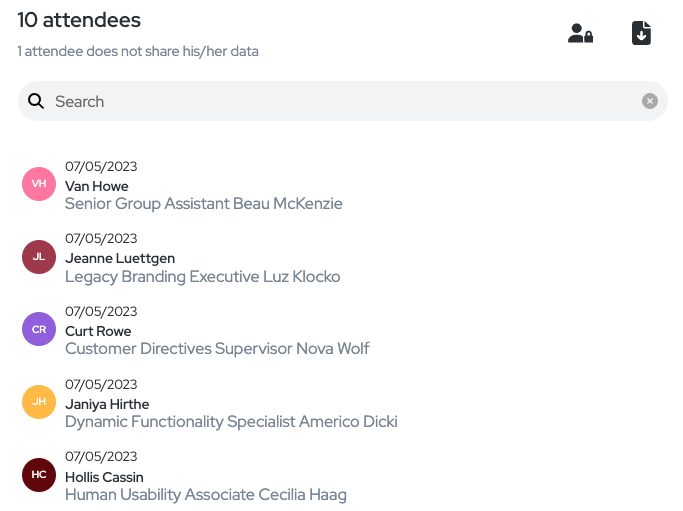
Die Teilnehmer können die gemeinsam genutzten Felder, die sie mit anderen Teilnehmern teilen möchten, nur im Teilnehmerportal aktualisieren. Über die Schaltfläche Datenschutzeinstellungen können sie die gemeinsam genutzten Felder basierend auf ihren Präferenzen an- oder abwählen.
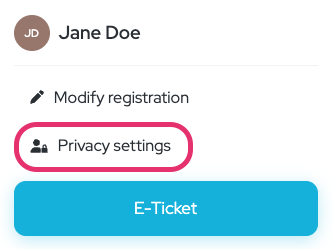
Obwohl bestimmte Teilnehmer sich dafür entscheiden, ihre Daten nicht zu teilen, haben sie dennoch Zugriff auf die Teilnehmerliste.
Ab 8 Teilnehmern können die Teilnehmer mithilfe der integrierten Suchleiste einfach nach anderen Teilnehmern suchen. Die Teilnehmerliste wird in Echtzeit dynamisch aktualisiert und zeigt neue Registrierungen sowie Änderungen an den Datenschutzeinstellungen an.
Wenn die Option in Anmeldung > Formular aktiviert ist > Ich verstehe es und gebe meine ausdrückliche Zustimmung, meine persönlichen Daten mit anderen Teilnehmern dieser Veranstaltung zu teilen, kann die Teilnehmerliste auch im Excel-Format heruntergeladen werden.
Auch wenn Sie bereits Teilnehmer registriert haben, können Sie ein neues gemeinsam genutztes Feld hinzufügen. Für neue Teilnehmer wird das gemeinsam genutzte Feld wie gewohnt im Teilnehmerportal angezeigt. Für bestehende Teilnehmer wird das neue gemeinsam genutzte Feld jedoch nur im Teilnehmerportal angezeigt, wenn es einen Wert enthält.
Anwendungsfall: Als Veranstalter entscheiden Sie sich, ein Feld "Unternehmensbranche" als gemeinsam genutztes Feld einzuschließen. Wenn dieses Feld für bereits registrierte Teilnehmer leer ist, sehen sie das Feld nicht in den Datenschutzeinstellungen. Sie müssten ihre Registrierung bearbeiten oder Sie als Veranstalter müssten die Daten für dieses Feld manuell eingeben (oder importieren) im Backend.
Die Zeiten des Durchsuchens von E-Mails oder des mühsamen Suchens nach wichtigen Veranstaltungsinformationen sind vorbei. Mit diesem All-in-One-Teilnehmerportal erhalten Sie eine nahtlose und personalisierte Veranstaltungserfahrung.
Wir wünschen Ihnen viel Erfolg und Freude bei all Ihren Veranstaltungen!
Das idloom.events-Team
